IDEA调试技巧
📋 目录
前言
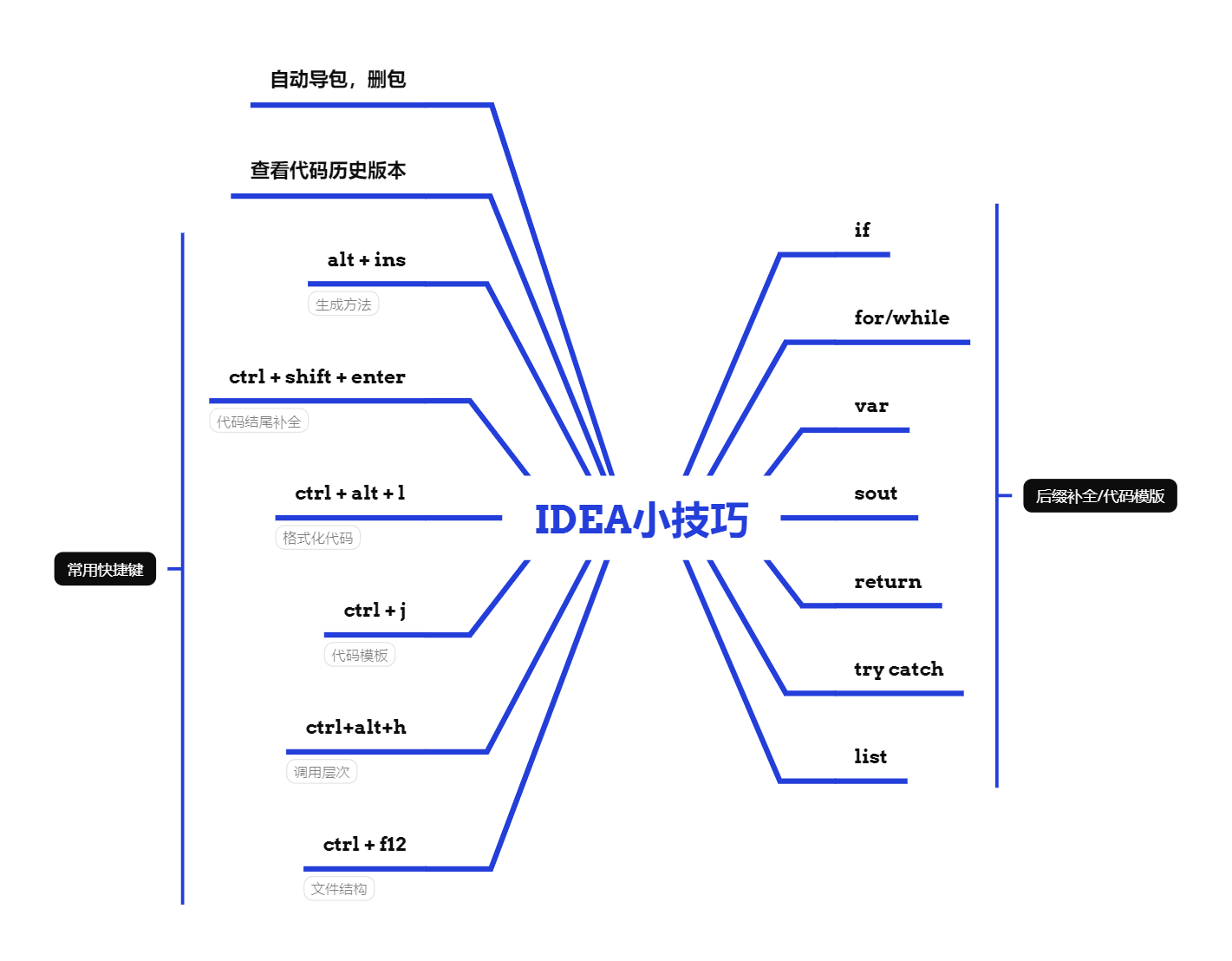
💡 关于 IntelliJ IDEA
IntelliJ IDEA 作为 Java 开发的主流 IDE,以其强大的功能和智能化的特性在开发工具领域独占鳌头。虽然相对较重,但其内置的丰富功能大大提升了日常开发效率。
本文涵盖内容:
- 🎯 界面优化配置 - 提升视觉体验和操作效率
- ⚡ 编码技巧 - 快速编写和补全代码
- 🔍 调试进阶 - 深入调试和问题定位
- 🛠️ 插件工具 - 扩展 IDEA 功能
✨ 学习收益
通过掌握本文技巧,您将能够:
- 🚀 提升开发效率 - 减少重复操作,专注核心开发
- 🔧 优化开发环境 - 个性化配置,符合开发习惯
- 🐛 提高调试能力 - 快速定位和解决问题
- 📊 增强代码理解 - 可视化代码调用关系
界面配置优化
🔹 1. 设置快捷键方案
Eclipse 快捷键适配
对于从 Eclipse 转向 IDEA 的开发者,可以设置为 Eclipse 快捷键方案,避免学习两套快捷键:
配置路径:File → Settings → Keymap → 选择 Eclipse
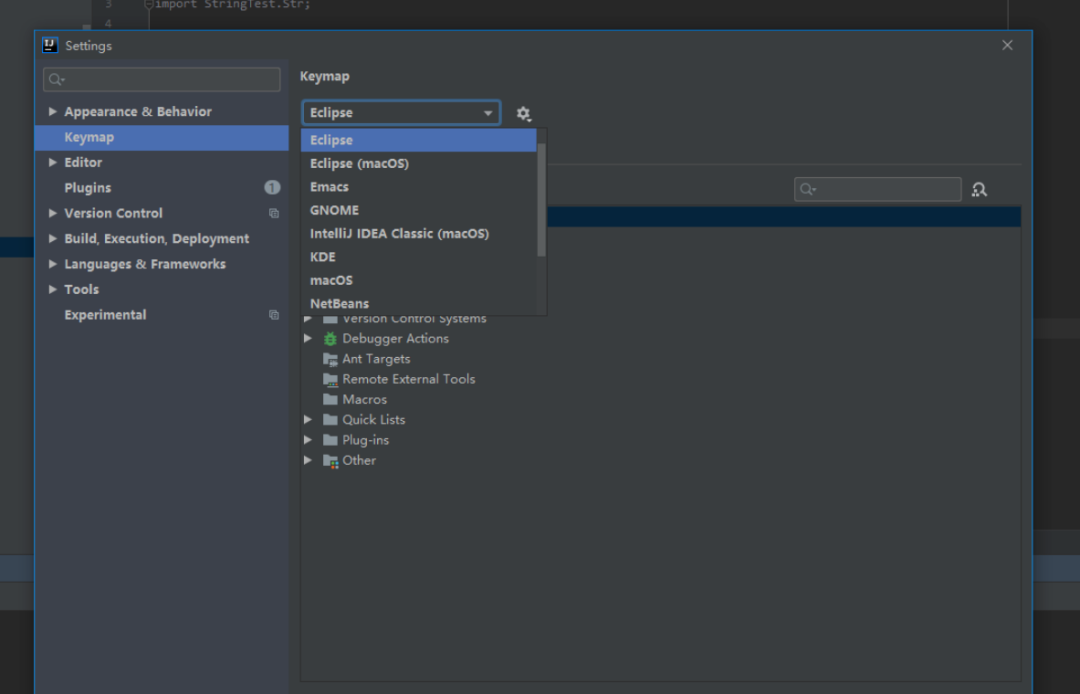
📝 快捷键方案说明
- Default - IDEA 默认快捷键
- Eclipse - Eclipse 风格快捷键
- Visual Studio - VS 风格快捷键
- Emacs - Emacs 风格快捷键
🔹 2. 代码提示优化
忽略大小写设置
默认情况下,IDEA 代码提示区分大小写,可以设置为忽略大小写以提高输入效率:
配置路径:Settings → Editor → General → Code Completion
- 取消勾选
Match case或设置为None
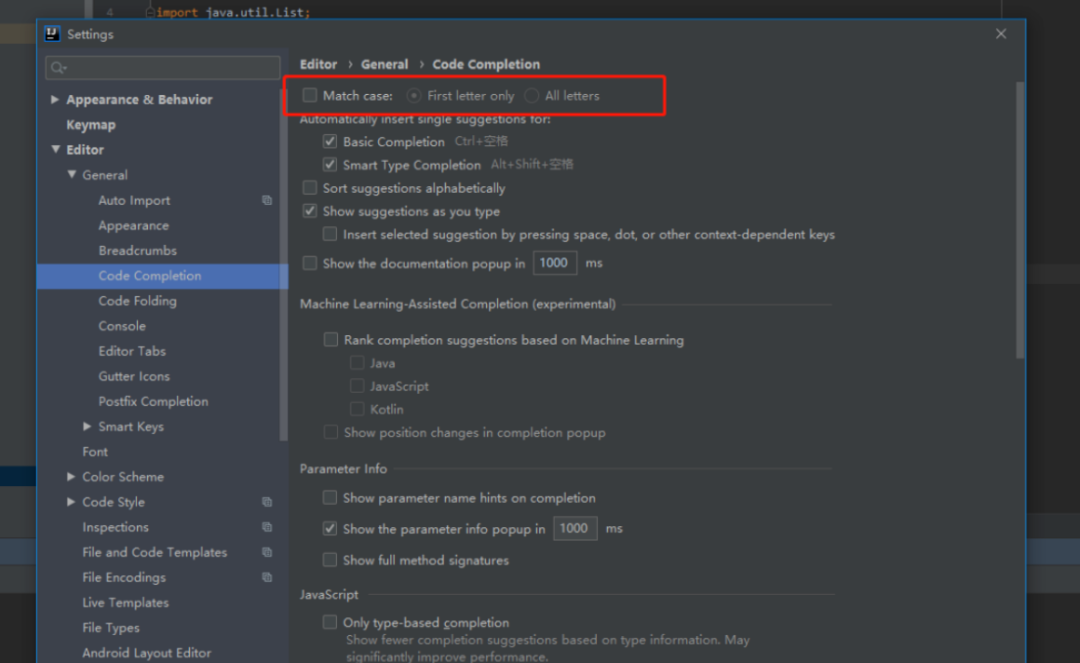
效果:输入 string、String、STRING 都能正确提示 String 类型
🔹 3. 编辑器标签页设置
启用多行标签页
IDEA 默认单行显示标签页,当打开文件过多时不便管理。建议启用多行显示:
配置路径:Settings → Editor → General → Editor Tabs
- 取消勾选
Show tabs in one row
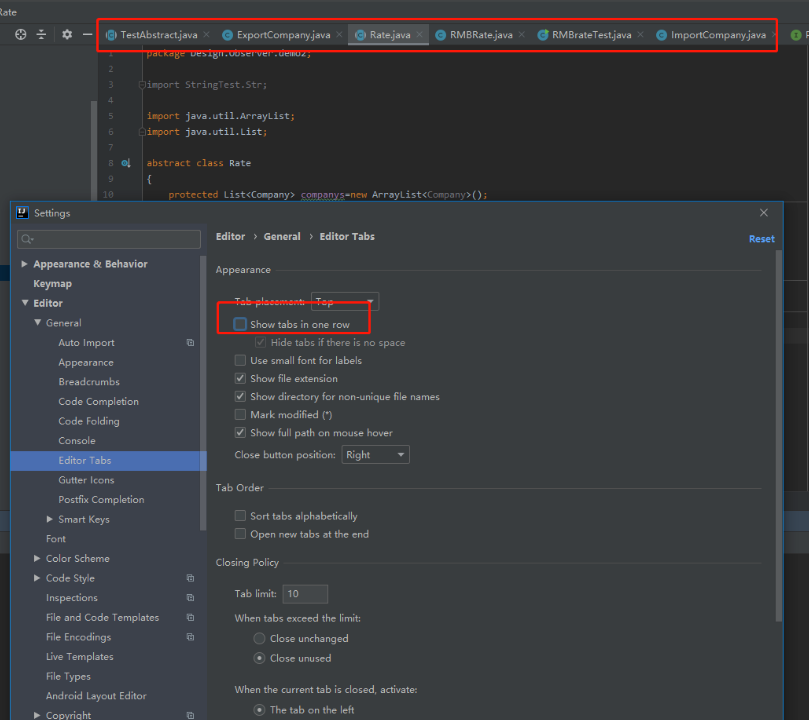
对比效果:

设置标签页限制
防止标签页过多导致自动关闭,可以调整标签页数量限制:
配置路径:Settings → Editor → General → Editor Tabs → Tab limit
- 建议设置为 20-30 个
💡 标签页管理技巧
- 使用
Ctrl + Tab在最近打开的文件间切换 - 使用
Alt + ←/→在标签页历史中导航 - 双击标签页可以固定/取消固定文件
编码效率提升
🔹 4. 快速代码导航
括号匹配跳转
快速定位方法或代码块的起始和结束位置:
| 快捷键 | 功能 | 说明 |
|---|---|---|
Ctrl + [ | 跳转到代码块开始 | 向前跳转到匹配的左括号 |
Ctrl + ] | 跳转到代码块结束 | 向前跳转到匹配的右括号 |
应用场景:
- 定位长方法的开始和结束
- 快速跳转到类定义的边界
- 在嵌套代码中快速导航
🔹 5. 智能代码补全
代码结尾自动补全
无需移动光标到行尾即可完成代码补全:
快捷键:Ctrl + Shift + Enter
功能效果:
- 自动添加分号结尾
- 自动补全 if 语句的大括号
- 自动补全方法调用的括号
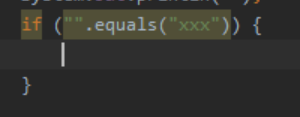
🔹 6. 高级搜索功能
模糊搜索方法
快速定位项目中的任意方法:
快捷键:Ctrl + Shift + Alt + N 或 Ctrl + Shift + A → 选择 Symbols
使用技巧:
- 输入类名首字母 + 方法名首字母
- 例如:
People.test可以输入Peo.te快速匹配
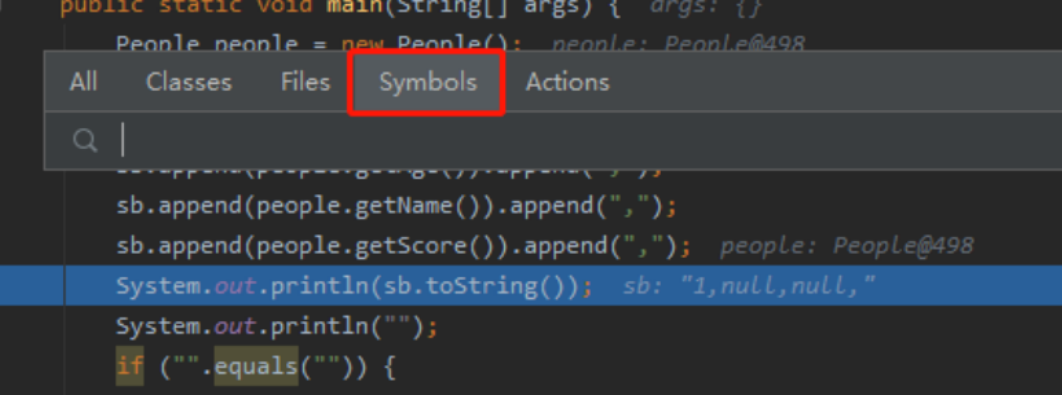
查看方法调用关系
追踪方法的调用链和被调用位置:
快捷键:Ctrl + Alt + H
功能:
- 显示方法的所有调用点
- 支持层级展开查看
- 便于理解代码依赖关系
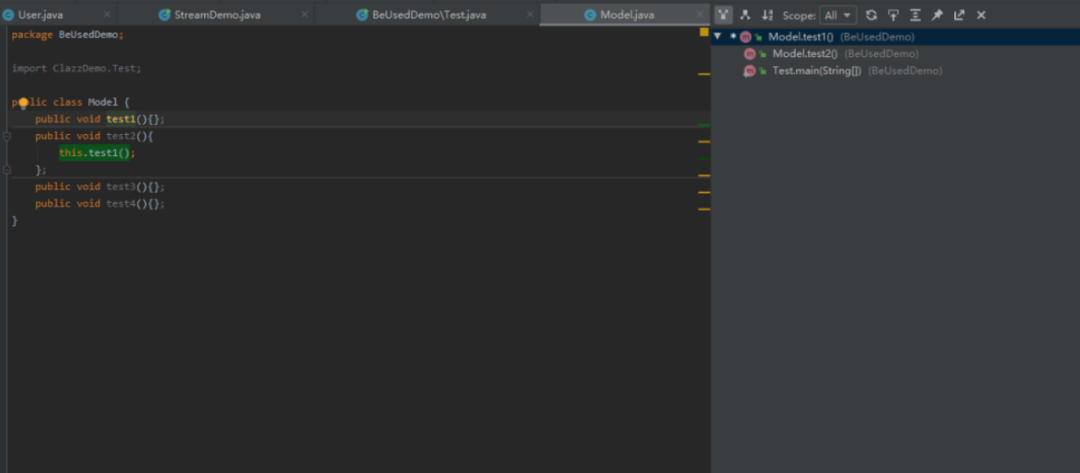
🔹 7. 包管理优化
自动导包配置
配置路径:Settings → Editor → General → Auto Import
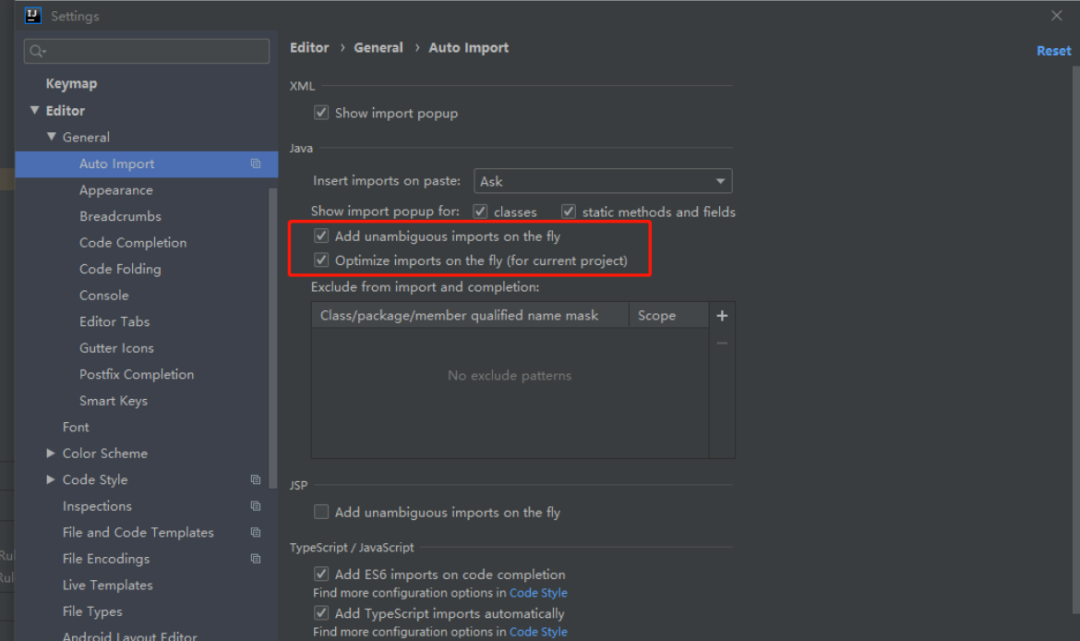
推荐设置:
- ✅ 开启自动导入 - 提高编码效率
- ❌ 关闭自动移除 - 避免误删需要的包
手动包管理快捷键
| 快捷键 | 功能 | 说明 |
|---|---|---|
Alt + Enter | 手动导入包 | 在未导入的类上使用 |
Ctrl + Alt + O | 优化导入 | 移除未使用的包,整理导入顺序 |
调试技巧进阶
🔹 8. 代码历史查看
本地历史版本
查看文件的近期修改历史,无需依赖 Git:
操作步骤:
- 右键点击 Java 文件
- 选择
Local History→Show History
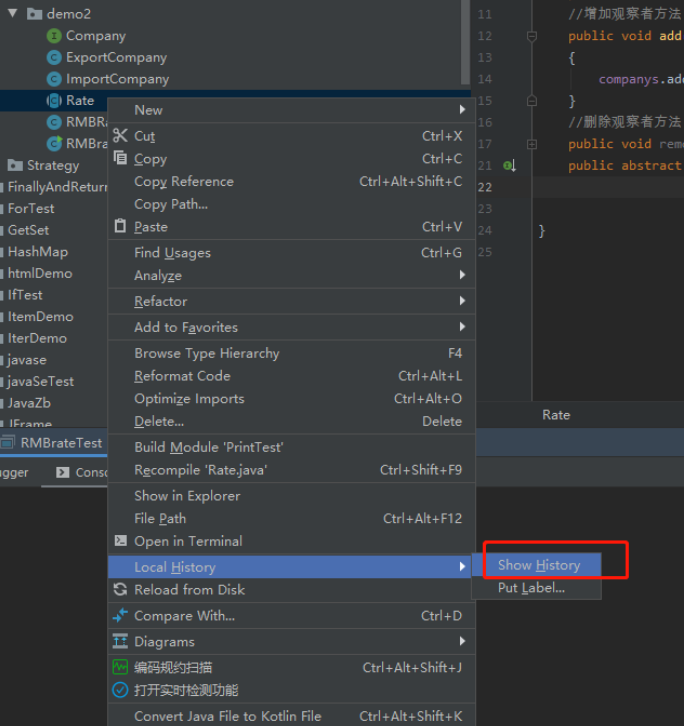
应用场景:
- 忘记修改了哪些内容
- 需要恢复到某个版本
- 对比不同时间点的代码
⚠️ 注意事项
本地历史只保存近期修改,时间过久的修改记录会自动清理。
🔹 9. 线程调试分析
获取线程 Dump
在断点调试时,分析当前执行的线程信息:
操作方法:点击调试面板中的相机图标 📷
功能价值:
- 识别当前执行的线程
- 分析多线程环境下的代码执行
- 验证线程调用和方法执行
对比示例:
主线程执行 run() 方法: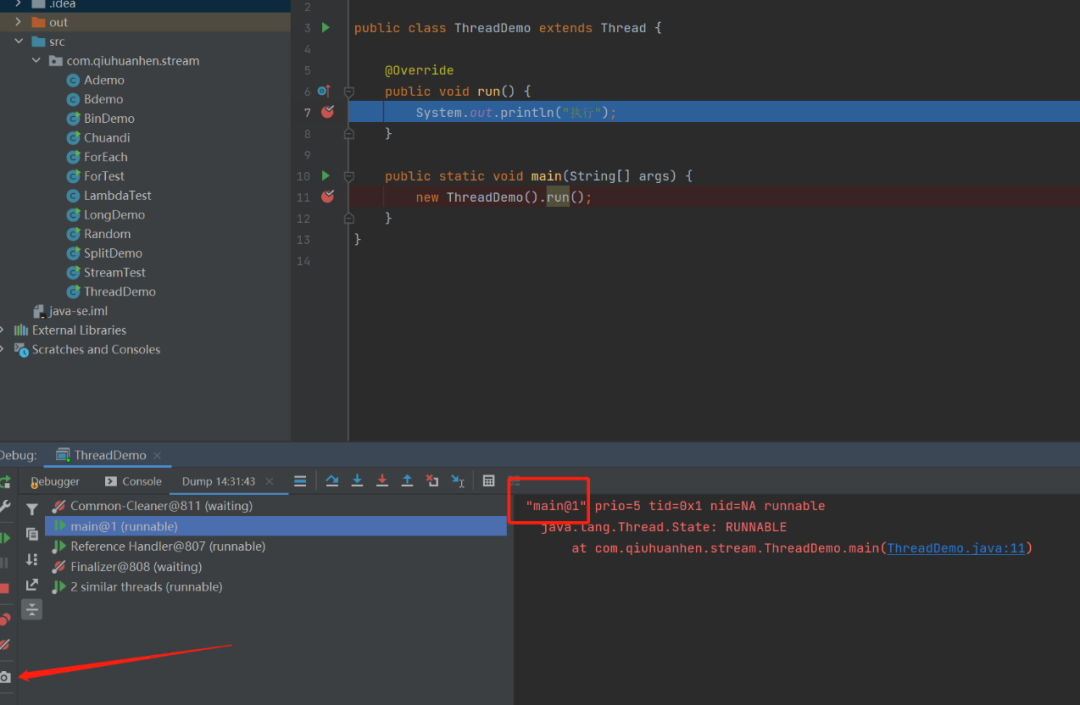
子线程执行 start() 方法: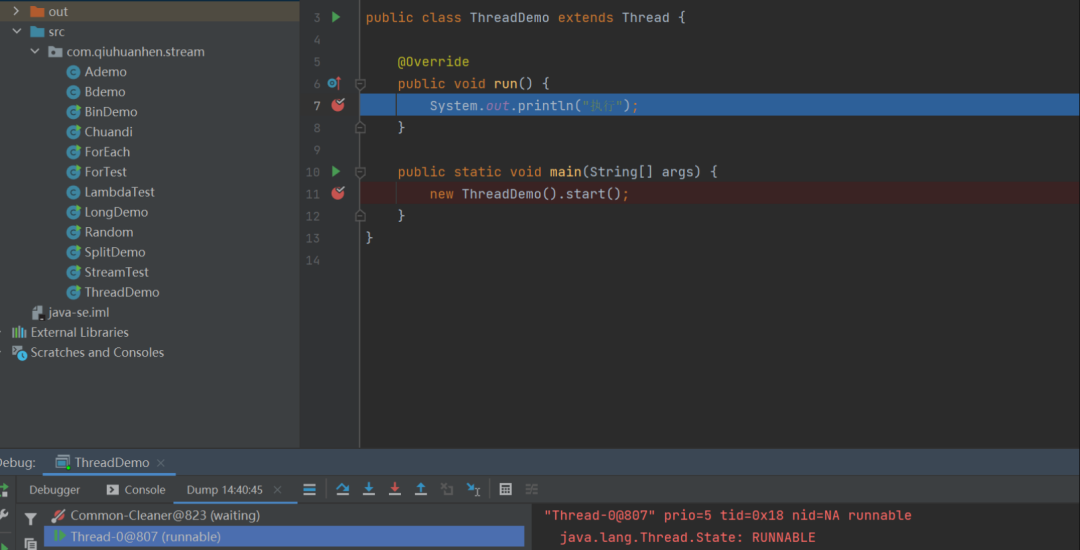
🔹 10. 标签页导航技巧
智能标签页切换
在多个文件间高效切换:
| 快捷键 | 功能 | 说明 |
|---|---|---|
Alt + ← | 返回上一个标签页 | 按访问历史顺序切换 |
Alt + → | 前进到下一个标签页 | 按访问历史顺序切换 |
Ctrl + Tab | 最近文件切换 | 显示最近访问的文件列表 |

应用场景:
- Debug 时类间跳转
- 使用快捷键创建方法后返回
- 查看代码时在多个文件间切换
💡 导航技巧
即使两个标签页不相邻,也可以通过访问历史快速切换回去。
项目管理技巧
🔹 11. 微服务项目管理
统一启动窗口配置
将多个微服务项目集中到一个启动窗口管理:
配置路径:View → Tool Windows → Services → Add Services
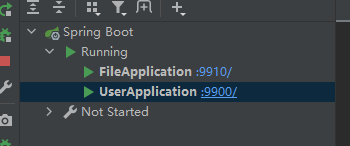
优势:
- 统一管理多个服务的启动/停止
- 实时查看各服务运行状态
- 快速切换和监控不同服务
🔹 12. 代码模板配置
自定义代码快捷键
调用方式:Ctrl + J 唤醒代码模板
配置路径:Settings → Editor → Live Templates 或 Postfix Completion
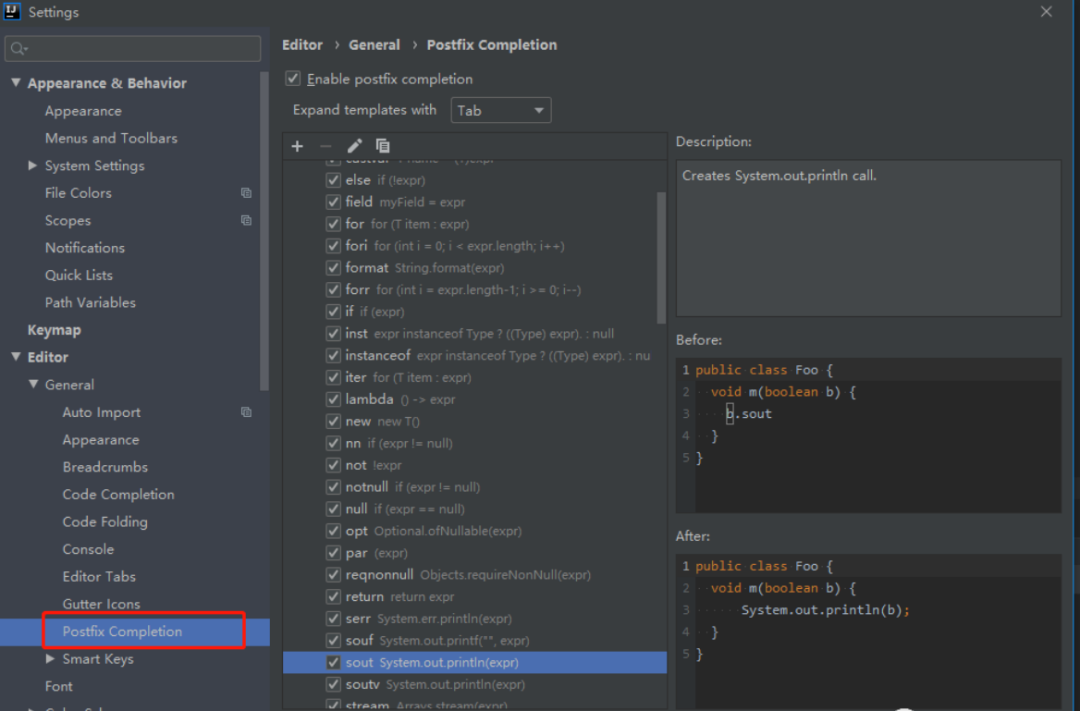
常用模板对比:
| 功能 | Eclipse | IDEA 默认 | 说明 |
|---|---|---|---|
| 控制台输出 | syso | sout | System.out.println() |
| for 循环 | for | fori | 增强 for 循环 |
| if 判断 | if | if | 条件判断语句 |
插件推荐
🔹 13. SequenceDiagram 插件
代码调用链路可视化
功能:生成方法调用的时序图,比 IDEA 自带的调用关系查看更直观。
安装方式:Settings → Plugins → 搜索 SequenceDiagram
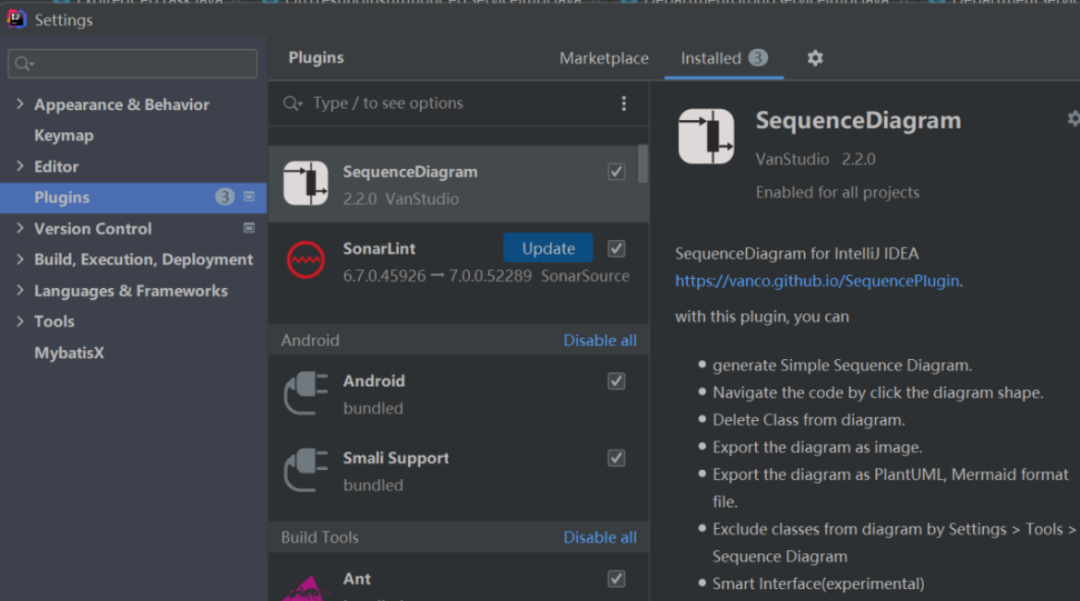
使用方法:
- 右键点击 Java 文件
- 选择
Sequence Diagram

效果展示:
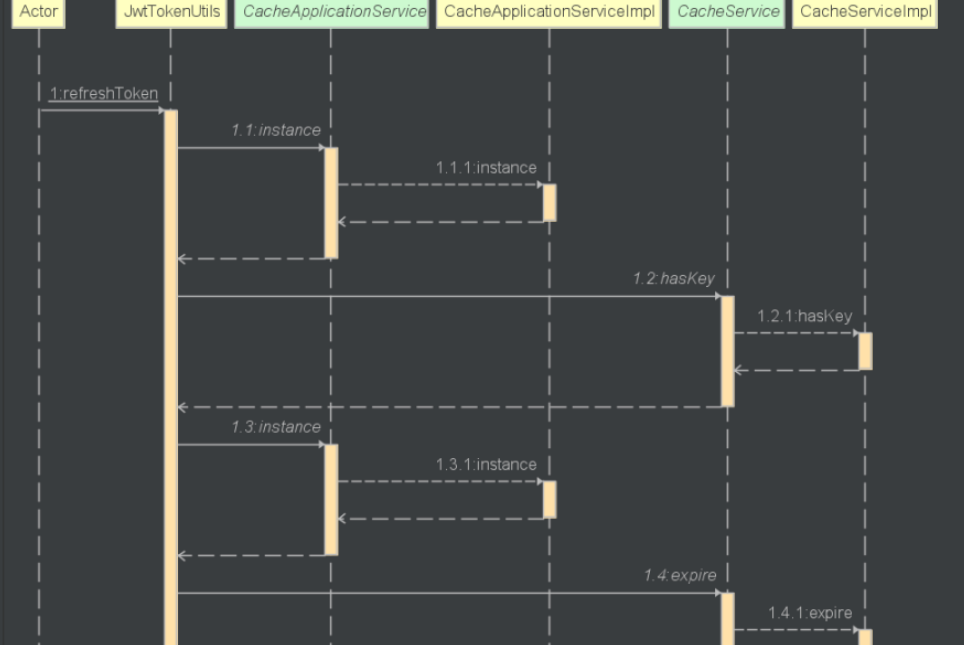
适用场景:
- 复杂业务逻辑梳理
- 源码阅读和理解
- 系统架构分析
- 接口调用关系分析
快捷键速查表
🔑 常用快捷键汇总
编码效率类
| 快捷键 | 功能 | 分类 |
|---|---|---|
Ctrl + Shift + Enter | 智能代码补全 | 编码 |
Ctrl + J | 代码模板 | 编码 |
Alt + Enter | 快速修复/导入包 | 编码 |
Ctrl + Alt + O | 优化导入 | 编码 |
导航跳转类
| 快捷键 | 功能 | 分类 |
|---|---|---|
Ctrl + [/] | 括号匹配跳转 | 导航 |
Alt + ←/→ | 标签页历史导航 | 导航 |
Ctrl + Tab | 最近文件切换 | 导航 |
Ctrl + Shift + Alt + N | 模糊搜索方法 | 搜索 |
调试分析类
| 快捷键 | 功能 | 分类 |
|---|---|---|
Ctrl + Alt + H | 方法调用关系 | 调试 |
F9 | 继续执行 | 调试 |
F8 | 单步执行 | 调试 |
F7 | 步入方法 | 调试 |
总结
🎯 核心收益
通过本文的技巧学习,您已经掌握了:
- ✅ 环境优化 - 个性化 IDEA 配置,提升使用体验
- ✅ 效率提升 - 掌握快捷键和智能功能,减少重复操作
- ✅ 调试进阶 - 深入理解调试功能,快速定位问题
- ✅ 项目管理 - 高效管理复杂项目和微服务架构
🚀 进阶建议
- 快捷键熟练度:建议从最常用的 5-10 个快捷键开始练习
- 插件探索:根据实际开发需求安装合适的插件
- 团队规范:在团队中推广统一的 IDEA 配置和最佳实践
- 持续学习:关注 IDEA 版本更新,学习新功能
💡 最佳实践建议
- 配置备份:定期导出 IDEA 设置,便于在不同环境中同步
- 快捷键训练:刻意练习,逐步替代鼠标操作
- 代码模板:根据项目需求自定义代码模板
- 调试技巧:在实际项目中多练习调试功能
::
💡 持续改进
IDEA 功能丰富且不断更新,建议定期关注官方文档和社区分享,持续优化您的开发工作流。